Arti Kirim Jawaban Lain di Google Form: Fitur Tersembunyi yang Perlu Anda Ketahui
Google Formulir (Google Forms) menjadi alat yang sangat populer untuk mengumpulkan data secara cepat dan mudah. Di antara berbagai fitur yang tersedia, terdapat satu opsi yang sering muncul di akhir pengisian formulir, namun tidak semua orang memahami fungsinya: “Kirim jawaban lain”. Fitur ini terlihat sederhana, tetapi memiliki peran penting dalam berbagai situasi, terutama untuk formulir yang memerlukan respons berganda dari satu pengguna.
Apa sebenarnya arti dari “Kirim jawaban lain” di Google Form? Siapa saja yang bisa menggunakannya, dan kapan waktu terbaik untuk memanfaatkannya? Artikel ini akan membahas secara mendalam tentang fitur ini, lengkap dengan contoh, cara penggunaan, dan tips optimalisasi.
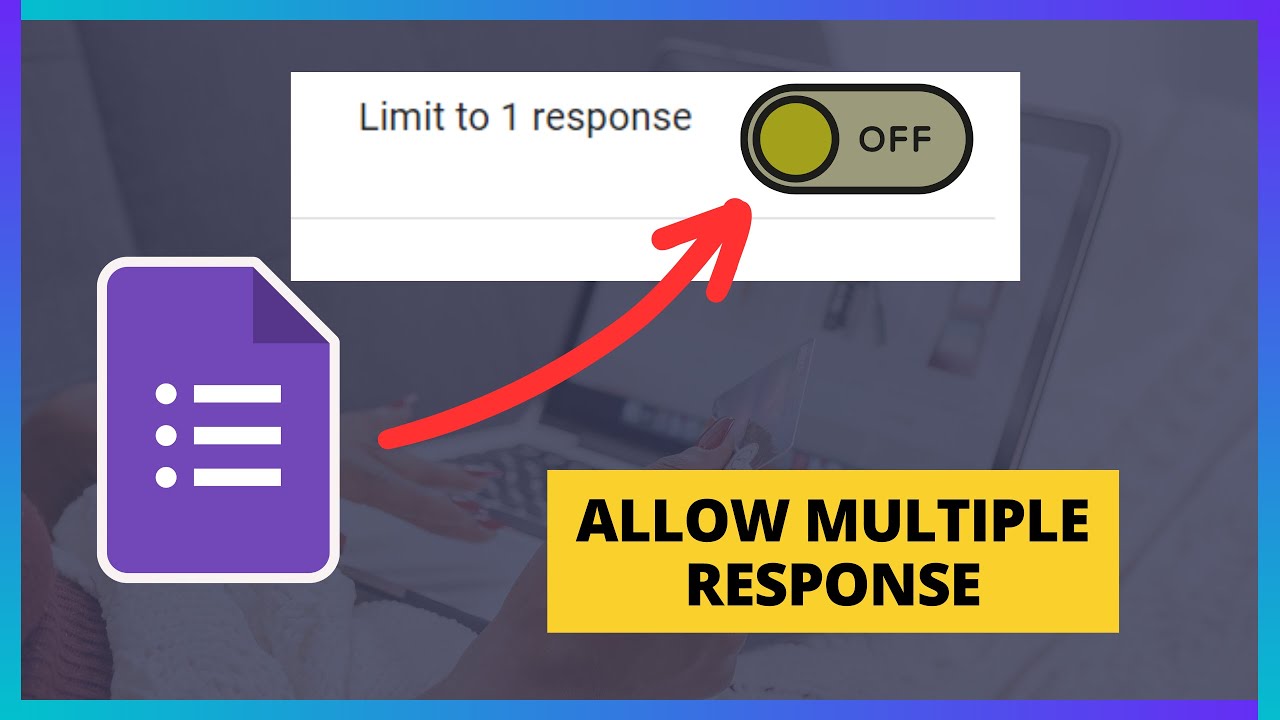
Apa Itu “Kirim Jawaban Lain” di Google Form?
Pengertian Singkat
“Kirim jawaban lain” adalah opsi yang muncul setelah seseorang mengisi dan mengirimkan sebuah Google Form. Opsi ini memungkinkan pengguna untuk mengisi ulang formulir dengan data yang berbeda, atau dalam kata lain, mengirim respons baru tanpa perlu membuka link dari awal.
Letak dan Tampilan
Setelah Anda mengklik tombol “Kirim”, biasanya akan muncul halaman konfirmasi bahwa jawaban Anda telah direkam. Jika formulir mengizinkan pengisian berkali-kali, maka akan muncul tautan bertuliskan:
“Kirim jawaban lain”
Klik tautan tersebut, dan Anda akan diarahkan kembali ke halaman awal formulir dalam keadaan kosong, siap untuk diisi ulang.
Fungsi Utama “Kirim Jawaban Lain”
1. Memungkinkan Respons Berganda dari Satu Orang
Fitur ini sangat berguna dalam situasi berikut:
-
Seorang guru meminta siswa mengisi formulir untuk setiap mata pelajaran yang telah dipelajari.
-
Sebuah panitia meminta peserta mengisi data beberapa orang sekaligus, misalnya formulir untuk pendaftaran keluarga.
-
Survei opini yang mengizinkan responden menyampaikan lebih dari satu pandangan.
2. Mempermudah Pengisian Tanpa Kembali ke Tautan Awal
Biasanya, setelah pengisian pertama, Anda perlu membuka kembali link Google Form jika ingin mengisi ulang. Dengan adanya tombol “Kirim jawaban lain”, pengguna cukup klik satu kali untuk kembali ke awal tanpa repot.
Contoh Kasus Penggunaan Fitur Ini
Studi Kasus: Pendaftaran Klub Ekstrakurikuler
Sebuah sekolah membuka pendaftaran ekstrakurikuler untuk seluruh siswa. Satu orang tua memiliki tiga anak yang ingin mendaftar. Alih-alih membuka tiga link terpisah, orang tua cukup:
-
Mengisi data anak pertama
-
Klik Kirim
-
Klik Kirim jawaban lain
-
Ulangi proses untuk anak kedua dan ketiga
Dengan begitu, semua data masuk ke spreadsheet yang sama, tetapi mewakili individu yang berbeda.
Cara Mengaktifkan Fitur “Kirim Jawaban Lain” (Untuk Pembuat Formulir)
Pengaturan Dasar
Fitur ini secara otomatis tersedia jika Anda tidak membatasi jumlah respons dari satu akun. Berikut langkah-langkah pengaturannya:
-
Buka Google Form Anda.
-
Klik ikon roda gigi (Setelan) di kanan atas.
-
Di tab “Umum”, jangan centang opsi “Batasi ke 1 respons”.
-
Klik Simpan.
Dengan pengaturan ini, siapa pun dapat mengirim lebih dari satu respons, dan tombol “Kirim jawaban lain” akan muncul secara otomatis setelah pengisian.
Jika Tidak Muncul?
Jika Anda mengaktifkan batas 1 kali pengisian per akun, maka opsi ini tidak akan tersedia, karena sistem hanya mengizinkan 1 pengisian per pengguna. Jadi, pastikan pengaturan Anda sesuai dengan tujuan pengumpulan data.
Cara Menggunakan “Kirim Jawaban Lain” (Untuk Responden)
Panduan Langkah demi Langkah
-
Buka Google Form dan isi semua pertanyaan sesuai instruksi.
-
Klik Kirim setelah selesai.
-
Pada halaman konfirmasi, klik tautan “Kirim jawaban lain”.
-
Formulir akan terbuka kembali dalam keadaan kosong.
-
Ulangi pengisian dengan data yang berbeda, lalu klik Kirim lagi.
Ulangi langkah-langkah di atas sebanyak yang diperlukan.
Catatan Penting
-
Fitur ini hanya tersedia jika pembuat formulir tidak membatasi respons ke 1 kali per akun.
-
Cocok digunakan saat Anda mewakili banyak pihak atau ingin menyampaikan lebih dari satu opini.
Kapan Sebaiknya Menggunakan Fitur Ini?
Gunakan Saat:
-
Anda mengisi data untuk lebih dari satu orang (misalnya keluarga, rekan kerja).
-
Diperlukan beberapa respons dari satu pengguna (seperti survei multi-respon).
-
Anda ingin melakukan revisi dengan jawaban yang berbeda (tanpa mengganti respons sebelumnya).
Hindari Jika:
-
Formulir bersifat satu akun satu respons (misalnya ujian atau voting resmi).
-
Anda tidak yakin apakah sudah mengirim respons yang benar. Dalam hal ini, sebaiknya gunakan fitur Edit jawaban jika tersedia.
Tips Menggunakan “Kirim Jawaban Lain” Secara Efektif
Bagi Responden
-
Salin link formulir untuk berjaga-jaga jika ingin mengisi di waktu berbeda.
-
Gunakan browser dengan riwayat aktif agar tidak kehilangan halaman konfirmasi.
-
Pastikan Anda mengirim respons pertama dengan benar sebelum melanjutkan ke yang berikutnya.
Bagi Pembuat Formulir
-
Tambahkan keterangan: “Jika ingin mendaftarkan lebih dari satu orang, klik ‘Kirim jawaban lain’ setelah pengisian.”
-
Hindari penggunaan CAPTCHA jika ingin proses pengisian ulang tetap cepat.
-
Pantau spreadsheet agar tidak ada pengisian ganda yang mencurigakan.
Akhir Kata
Fitur “Kirim jawaban lain” di Google Form mungkin tampak sederhana, namun memiliki peran penting dalam mendukung fleksibilitas pengumpulan data. Fitur ini memungkinkan satu orang untuk mengisi beberapa respons tanpa harus membuka ulang tautan formulir berkali-kali, sehingga mempercepat proses dan mempermudah pengisian.
Pemahaman akan fitur ini menjadi sangat penting, terutama bagi pengguna yang mengandalkan Google Form untuk kegiatan seperti pendaftaran massal, survei terbuka, dan pengumpulan data kelompok. Situs ajakteman.com pun menyoroti pentingnya mengenal setiap fitur digital yang kita gunakan sehari-hari, agar pemanfaatan teknologi semakin optimal dan efisien.
Kini, setelah memahami arti dan fungsi dari “Kirim jawaban lain”, Anda dapat menggunakannya dengan bijak sesuai kebutuhan. Formulir digital bukan sekadar alat pengisian data, melainkan sistem komunikasi yang perlu dikelola dengan baik.